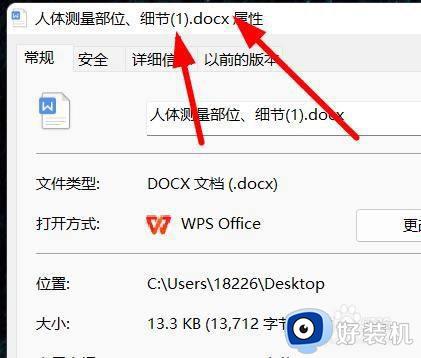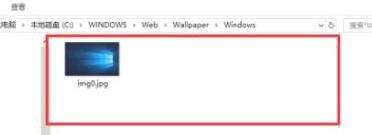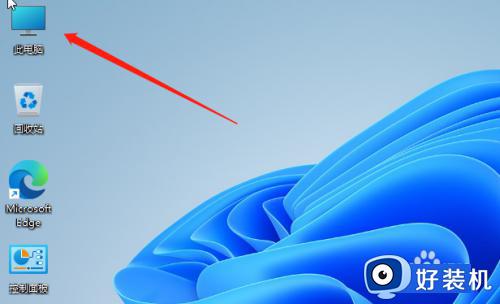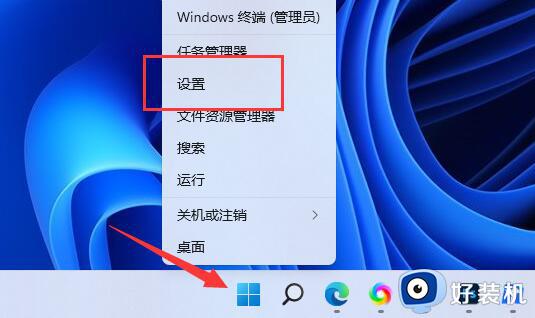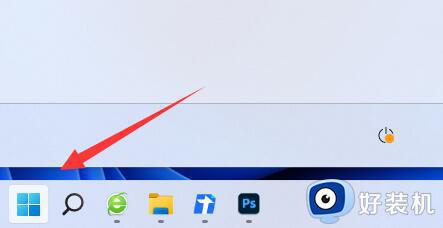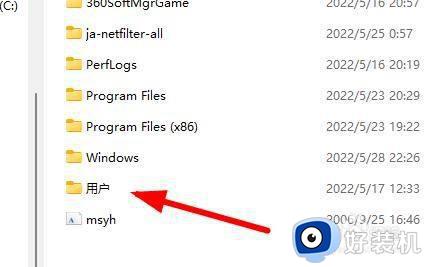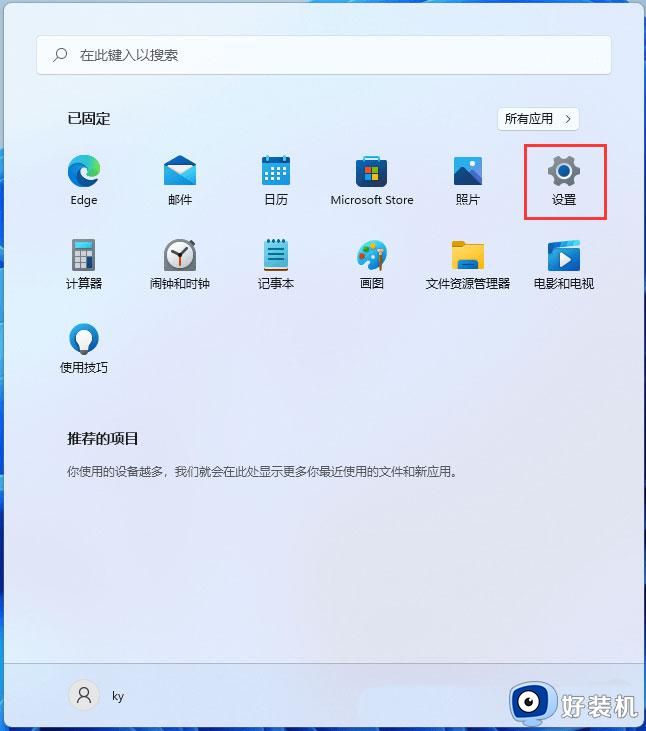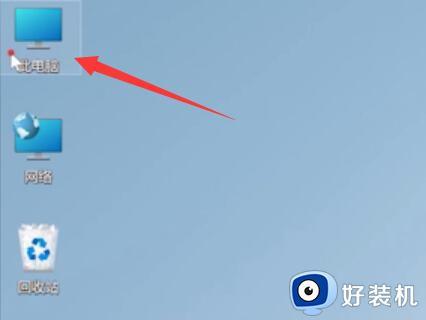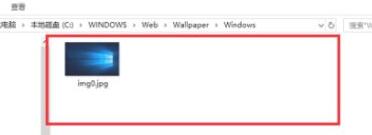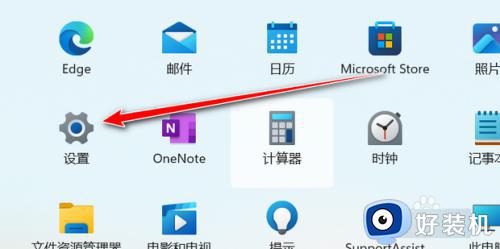win11更新文件保存在哪个文件夹 win11更新文件默认存储位置在哪
时间:2023-10-26 16:02:42作者:jhuang
现在越来越多的用户安装使用win11原版镜像,为了保证系统的安全稳定,微软会不定时推送更新补丁,让用户下载安装。许多用户想知道win11更新文件保存在哪个文件夹,纷纷提出了这个问题。所以本文小编就来和大家介绍win11更新文件默认存储位置在哪,帮助大家更好的使用win11系统。
win11下载的更新文件位置:
1、首先双击打开桌面上的“此电脑”图标。
2、接着双击鼠标左键进入“c盘”,系统文件一般都会自动存放在c盘。
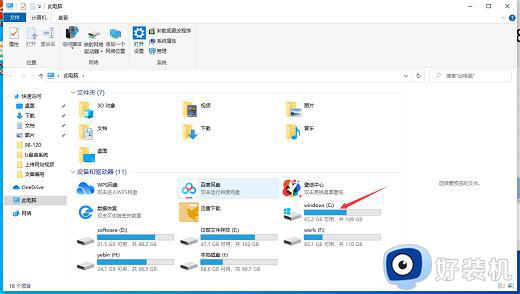
3、然后再c盘中找到“windows”文件夹,同样双击进入。
4、进入“windows”文件夹后,找到其中的“SoftwareDistribution”文件夹。
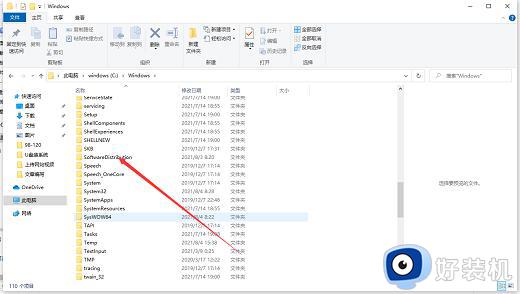
5、进入之后再找到“download”文件夹,里面存放的就是所有的win11下载更新文件了。

6、如果我们想要删除这些文件的话,直接在这个文件夹中将他们删除就可以了。
以上就是win11更新文件保存在哪个文件夹的全部内容,如果您遇到这种情况,可以按照以上方法解决,希望这能对您有所帮助。